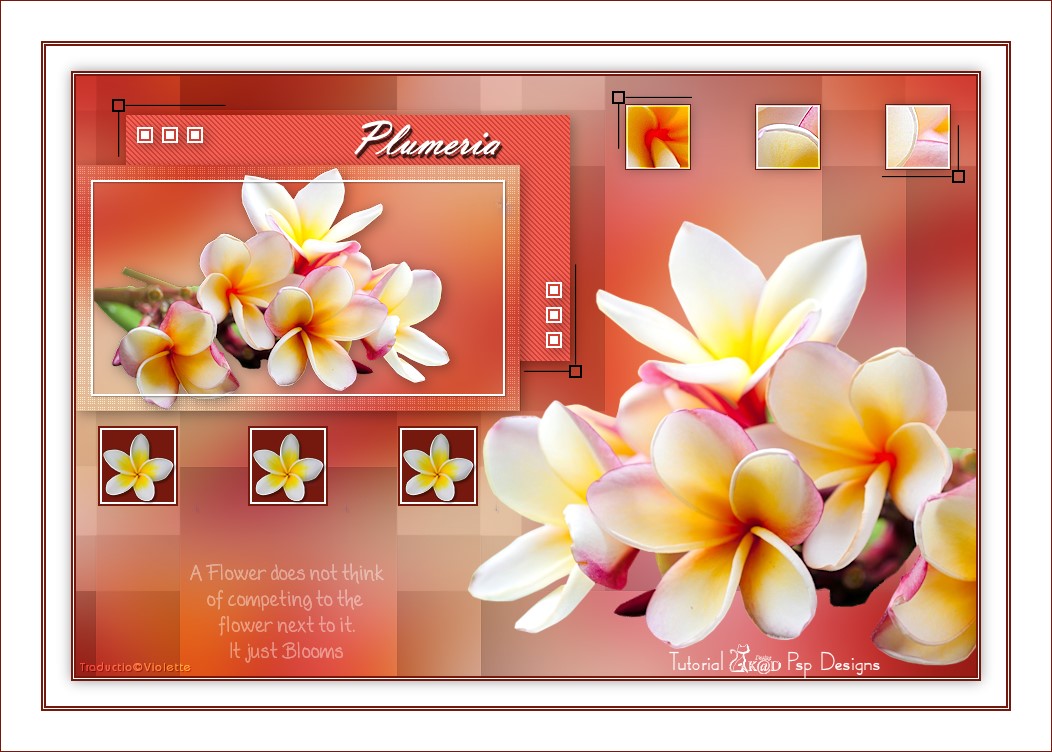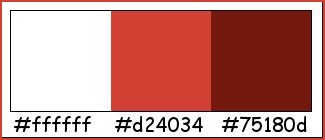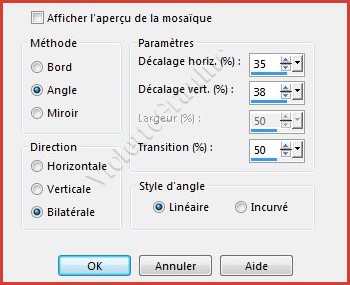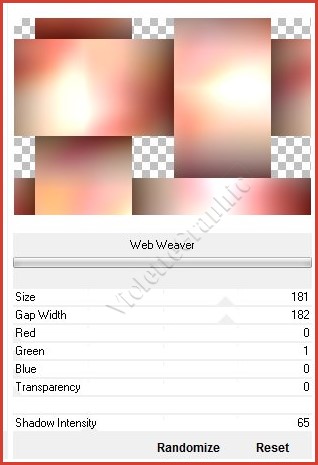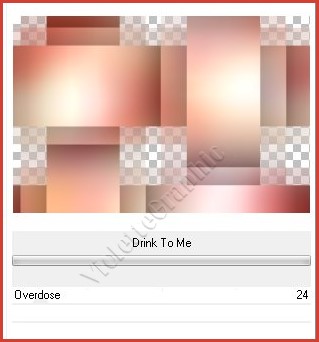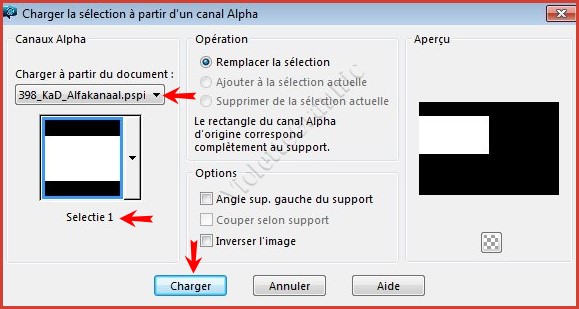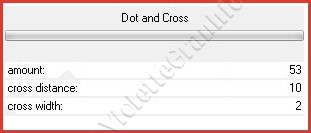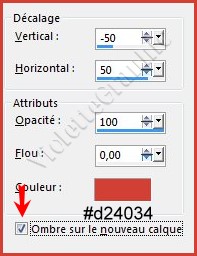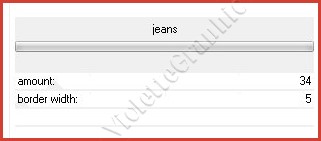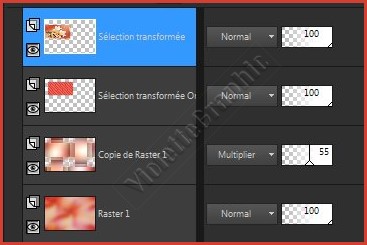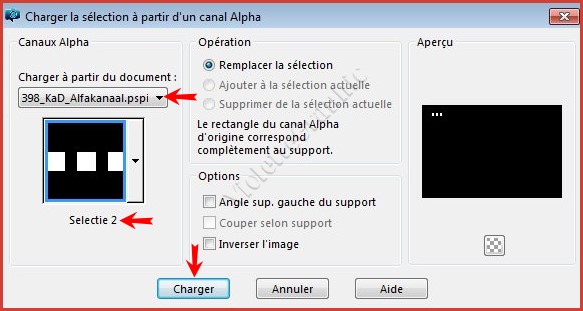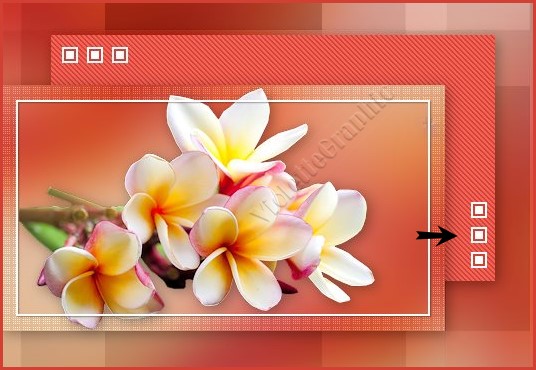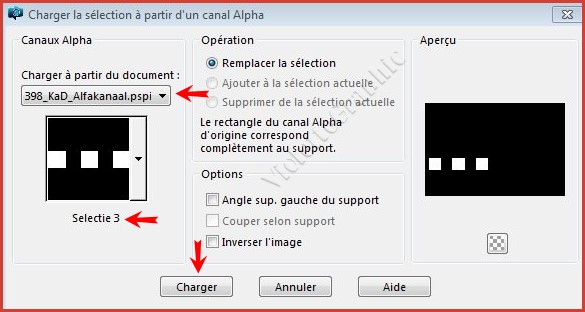|
Les Tutoriels Traduits de Karin avec son aimable autorisation ***
Merci beaucoup à Karin de m'avoir donné l'exclusivité de la traduction française de ses tutoriels*** *** Ces traductions m'appartiennent Il est strictement interdit de les copier ou de les distribuer sur le Net Les tutoriels sont la propriété de leurs auteurs *** 398 - Plumeria vous trouverez l'original de ce tutoriel ICI *** Ce tutoriel a été réalisé dans PSP X8 mais peut être effectué dans les autres versions PSP Ces traductions m'appartiennent Il est strictement interdit de les copier ou de les distribuer sur le Net *** Pour faire ce tutoriel vous aurez besoin : Tubes : KaD_Plumeria1 KaD_Plumeria3 398_KaD_Deco1 398_KaD_Text1 398_KaD_Text2 Fond : background Font :ConsulScriptSSK sélection_alpha : 398_KaD_Alfakanaal *** Filtres : ICI Unlimited 2.0 /VM1 / Webweaver Unlimited 2.0 / Filter Factory Gallery J / Drink To Me Pentacom : Dot and Cross / Jeans
*** *** Les tubes sont offerts à usage personnel Vous n'avez pas la permission de placer ces tubes sur un autre site sans la permission du créateur ***
*** ** Ouvrir les tubes , les dupliquer et fermer les originauxVous pouvez utiliser vos autres couleurs Pensez à sauvegarder régulièrement votre travail Si vous utilisez d'autres tubes et d'autres couleurs, les modes de fusion et les opacités des calques peuvent varier
**Palette de couleurs:
** Placer en premier-plan la couleur #ffffff et en arrière-plan la couleur #d24034*** 1 - Ouvrir le fichier 398_KaD_Alfakanaal.pspimage Fenêtre/Dupliquer **Minimiser l'original **continuer sur la copie
2 - Sélection/Sélectionner Tout Activer le background.jpgEdition/Copier/Edition/Coller dans la sélection Sélection/Ne rien sélectionner
3 - Effets/Effets d'image/Mosaïque sans jointure réglages suivants:
4 - Réglages/Flou/Flou gaussien: 30
5 - Calques/Dupliquer Effets/Unlimited/VM1 / WebWeaver réglages suivants:
6 - Effets/Unlimited/ Filter Factory Gallery J / Drink To Me réglages suivants:
7 - Réglages/Netteté/Netteté Mode de fusion: Multiplier Opacité à 55%
8 - Activer le calque 1 Sélection/Charger/Enregistrer une sélection/charger à partir Canal Alpha Charger la sélection #1
** Sélection/Transformer la sélection en calque**Calques/Réorganiser/Déplacer vers le haut
9 - Calques/Dupliquer Effets / Pentacom / Dot et Cross réglages suivants:
**Sélection/modifier/Contracter de 15 pixels ** Calques/Nouveau calque Remplir de couleur #ffffff **Sélection/modifier/Contracter de 2 pixels **Appuyer sur la touche "Suppr"
10 - Activez le calque juste au-dessous **Appuyer sur la touche "Suppr"
11 - Activer le tube KaD_PLumeria.png Enlever le filigrane Edition/Copier/Edition/Coller comme nouveau calque
12 - Image/Redimensionner à 47%/décocher " Redimensionner tous les calques" Glissez vous sous la sélection Bien placer les fleurs de façon ne ne pas toucher les bords
13 - Sélection/Ne rien sélectionner Réglages/Netteté/Netteté **Effets/Effets 3D/Ombre Portée : 3/3/35/20/couleur #000000
14 - Activer le calque supérieur ( calque 2 ) **Effets/Effets 3D/Ombre Portée : 1/1/35/2/couleur #000000 **Calques/Fusionner le calque du dessous Répéter encore 2 fois
15 - Effets/Effets 3D/Ombre Portée : -50/50/100/0/couleur #d24034 ATTENTION : cocher "Ombre sur le nouveau calque "
16 - Rester sur le calque d'ombre Effets / Pentacom / jeans réglages suivants:
**Effets/Effets 3D/Ombre Portée : 3/3/35/20/couleur #000000 ATTENTION : décocher "Ombre sur le nouveau calque "
**Effets/Effets 3D/Ombre Portée : 3/3/35/20/couleur #000000 Résultat :
18 - Calques/Nouveau calque Sélection/Charger/Enregistrer une sélection/charger à partir Canal Alpha Charger la sélection #2
** Remplir de couleur #ffffff Sélection/modifier/Contracter de 2 pixels **Remplir de couleur #d24034 Sélection/modifier/Contracter de 2 pixels **Remplir de couleur #ffffff Sélection/Ne rien sélectionner
19 - Calques/Dupliquer **Image/Rotation libre de 90° à droite Placer comme ci-dessous:
**Calques/Fusionner le calque du dessous **Effets/Effets 3D/Ombre Portée : 3/3/35/20/couleur #000000
20 - Activer le tube 398_KaD_Text1 .pngEnlever le filigrane ou taper le nom de la fleur que vous utilisez Edition/Copier/Edition/Coller comme nouveau calquePlacer comme sur l'image finale
21 - Effets/Effets 3D/Ombre Portée : 4/2/70/0/couleur #75180d **Effets/Effets 3D/Ombre Portée : 1/1/35/2/couleur #000000
22 - Calques/Nouveau calque Sélection/Charger/Enregistrer une sélection/charger à partir Canal Alpha Charger la sélection #3
23 - Remplir de couleur #75180d Sélection/modifier/Contracter de 2 pixels **Remplir de couleur #ffffff Sélection/modifier/Contracter de 2 pixels **Remplir de couleur #75180d Sélection/Ne rien sélectionner
24 - Activer le tube KaD_Plumeria3.pngEnlever le filigrane Edition/Copier/ Edition/Coller comme nouveau calqueImage/Redimensionner à 14% + 99%/décocher " Redimensionner tous les calques" Placer au centre du carré gauche
25 - Calques/Dupliquer Effets/Effets d'image/Décalage réglages suivants : Hor.= 150 / Vert.= 0 /Transparent
26 - Répéter le N°25 **Calques/Fusionner le calque du dessous répéter 2 fois **Effets/Effets 3D/Ombre Portée : 2/2/35/2/couleur #000000
27 - Réglages/Netteté/Netteté
28 - Activer le tube KaD_Plumeria1.pngEnlever le filigrane Edition/Copier/ Edition/Coller comme nouveau calqueImage/Miroir/Miroir horizontal Image/Redimensionner à 90%/décocher " Redimensionner tous les calques" Placer comme sur l'image finale
29 - Réglages/Netteté/Masque flou : 2/30/2/Luminance uniquement
30 - Activer le tube KaD_text2.pngEdition/Copier/ Edition/Coller comme nouveau calquePlacer comme sur l'image finale Mode de fusion : Lumière Dure
31 - Calques/Nouveau calque Sélection/Charger/Enregistrer une sélection/charger à partir Canal Alpha Charger la sélection #4
32 - Remplir de couleur #75180d Sélection/modifier/Contracter de 1 pixel **Remplir de couleur #ffffff Sélection/modifier/Contracter de 1 pixel Garder sélectionné
33 - Activer le tube KaD_Plumeria1.pngEnlever le filigrane Edition/Copier/ Edition/Coller comme nouveau calqueFaire glisser l'image à votre goût Sélection/Inverser **Appuyer sur la touche "Suppr" Sélection/Ne rien sélectionner
34 - Effets/Effets de bords/Accentuer **Effets/Effets 3D/Ombre Portée : 0/0/40/20/couleur #000000
35 - Activer le tube 398_KaD_Deco1.pngEdition/Copier/ Edition/Coller comme nouveau calquePositions:
36 - Image/Ajouter des bordures : 2 pixels couleur #75180d **Image/Ajouter des bordures : 1 pixel couleur #ffffff **Image/Ajouter des bordures : 2 pixels couleur #75180d Sélection/Sélectionner Tout **Image/Ajouter des bordures : 25 pixels couleur #ffffff
37 - Effets/Effets 3D/Ombre Portée : 0/0/40/20/couleur #000000 Sélection/Ne rien sélectionner
38 - Image/Ajouter des bordures : 2 pixels couleur #75180d **Image/Ajouter des bordures : 1 pixel couleur #ffffff **Image/Ajouter des bordures : 2 pixels couleur #75180d **Image/Ajouter des bordures : 40 pixels couleur #ffffff
39 -Image/Redimensionner à 900 pixels 40 - Réglages/Netteté/Masque flou : 2/30/2/Luminance uniquement
41 - Placer votre signature **Image/Ajouter des bordures : 1 pixel couleur #75180d 42 - Placer le copyright de Karin 43 - Exporter en JPEG Optimisé ***
Une autre version:
***
*** Année 2016 ***
& d> |